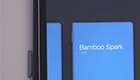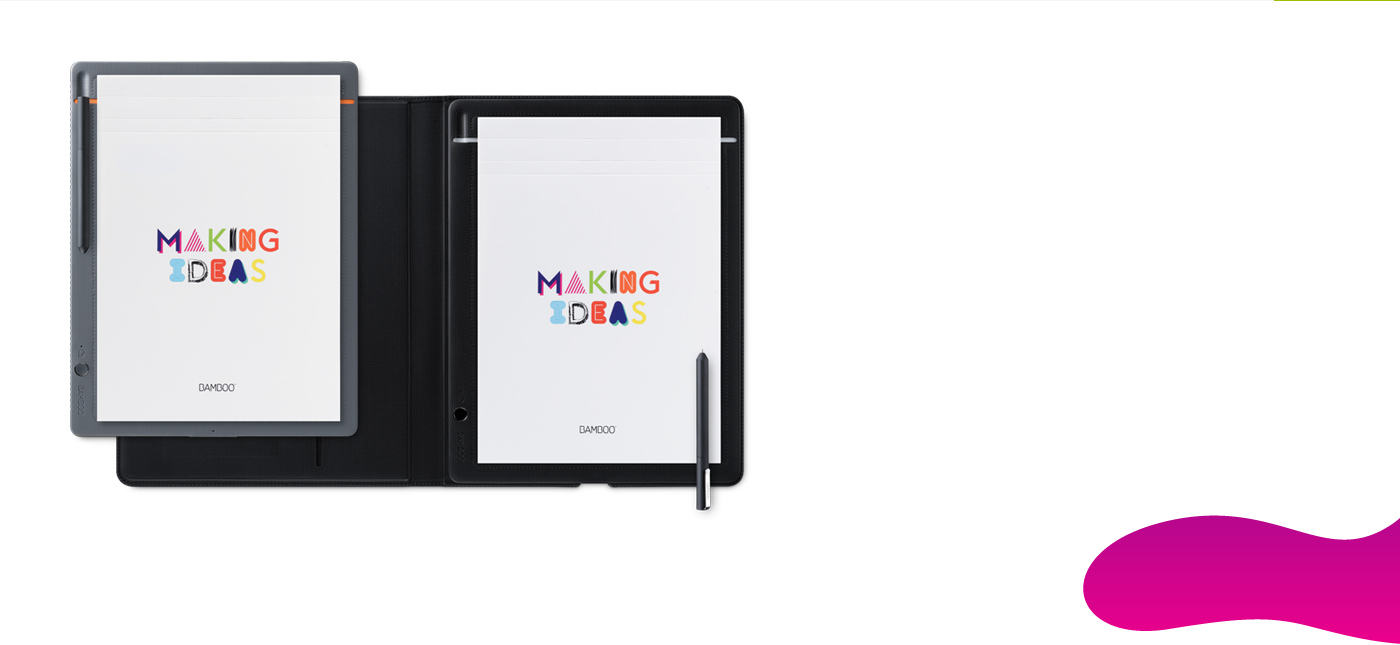
Erste Schritte mit deinem Bamboo Slate oder Bamboo Folio
Es ist ganz einfach, mit dem Bamboo Slate oder dem Bamboo Folio Ideen vom Papier in praktische digitale Notizen umzuwandeln. Mit dem Cloud-Dienst Inkspace synchronisierst du deine Notizen und Skizzen über mehrere Geräte hinweg. Erste digitale Bearbeitungen machst du mit der Wacom Inkspace App. Und mit der kostenlosen App Bamboo Paper kannst du sie noch weiter verfeinern.
Unten zeigen wir dir Schritt für Schritt, wie du dein neues Smartpad einrichtest und optimal nutzt.
Weitere Informationen über das Bamboo Slate ::before ::after
Weitere Informationen über das Bamboo Folio ::before ::after
Weitere Infos?
Mehr über Bamboo Slate und Bamboo Folio erfährst du auf unserer Produktseite
| Bamboo Slate ::before ::after | Bamboo Folio ::before ::after |
Erste Schritte
Scrolle einfach nach unten, um mit deinem Bamboo Slate oder Bamboo Folio loszulegen
Nach unten scrollen ::before ::after
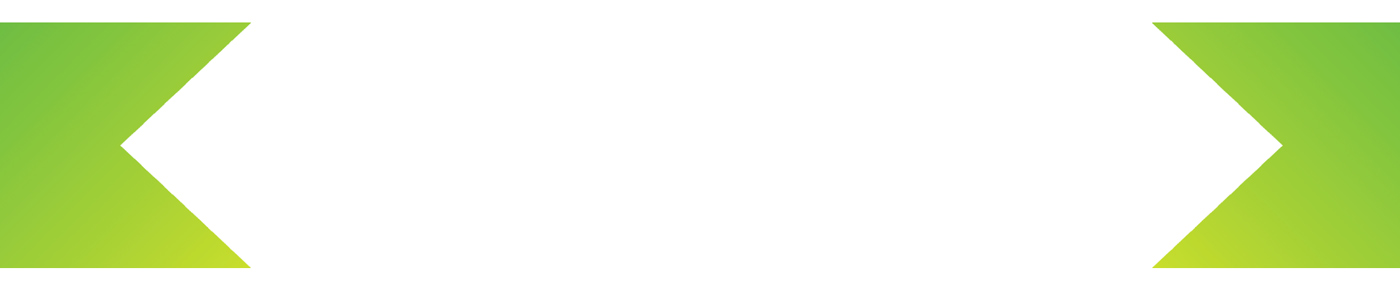

Schritt 1
Verbinde dein Smartpad zum Aufladen
mit einem USB-Ladegerät
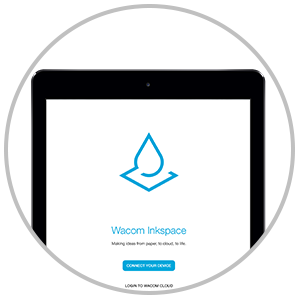
Schritt 2
Lade die Wacom Inkspace
App auf dein Mobilgerät herunter
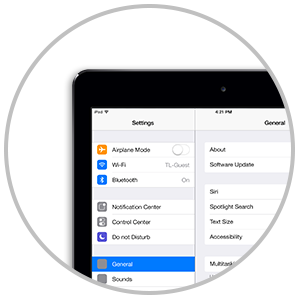
Schritt 3
Aktiviere Bluetooth®
auf deinem Mobilgerät
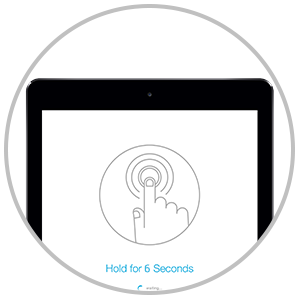
Schritt 4
Befolge die Installationsanweisungen
in der Wacom Inkspace-App
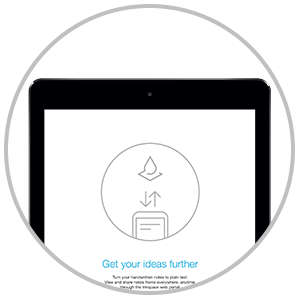
Schritt 5
Erstelle eine Wacom-ID und
aktiviere Inkspace
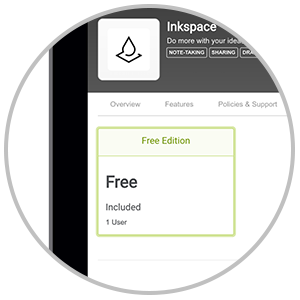
Schritt 6
Zugriff auf zusätzliche Funktionen mit
dem Inkspace Cloud-Service
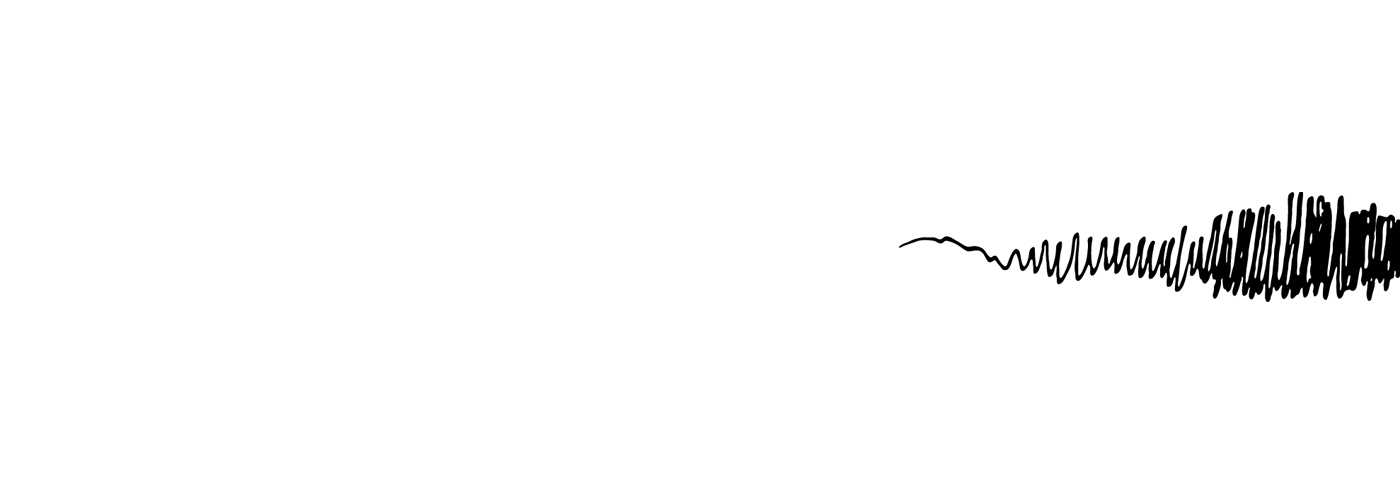
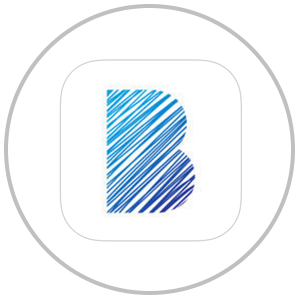
Schritt 7
Lade Bamboo Paper herunter, um deine Notizen
weiter zu bearbeiten und zu optimieren.
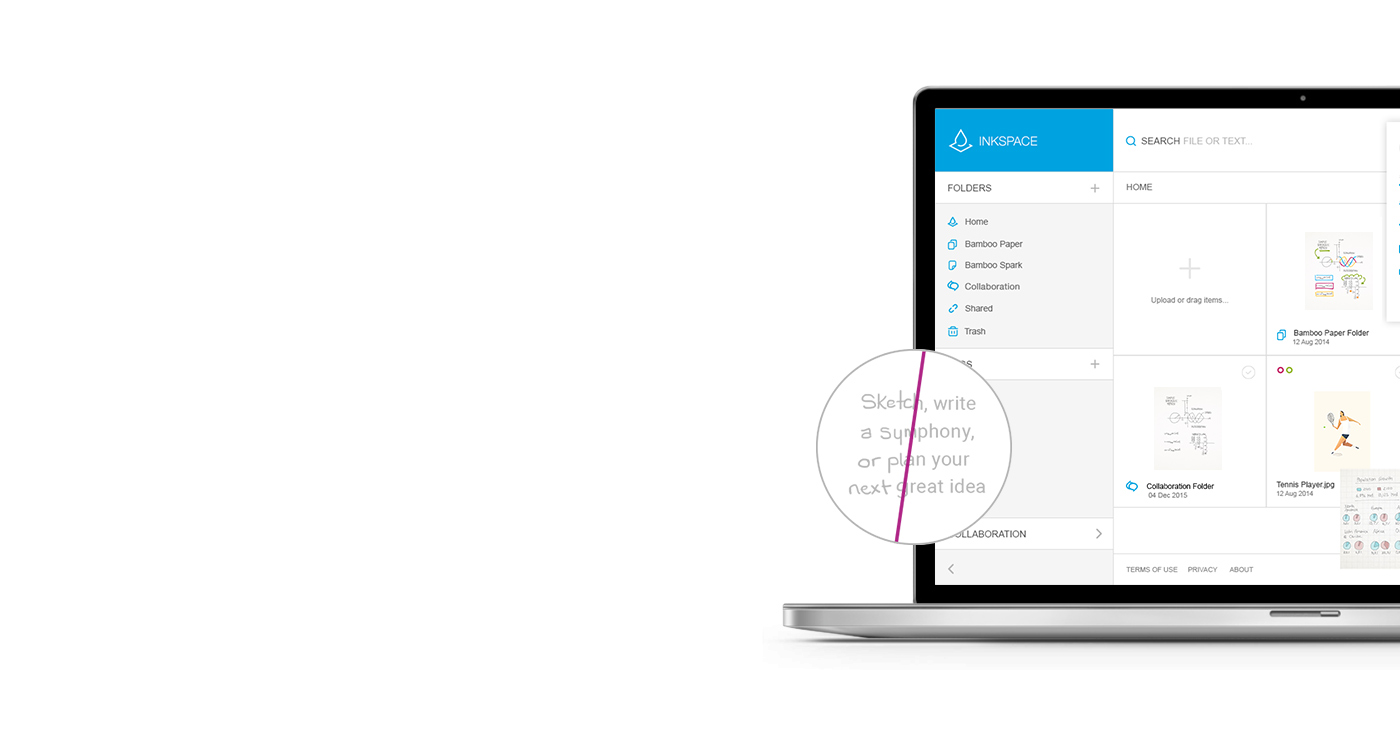
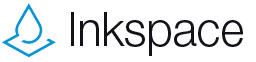
Installiere einfach die Wacom Inkspace App auf deinem Gerät, um deine Ideen zu speichern oder zu bearbeiten – oder auch als Datei im Format JPG, PNG, PDF oder WILL weiterzuleiten. Per Tastendruck auf dem Smartpad werden deine handschriftlichen Notizen oder Skizzen in digitaler Form per Bluetooth an dein Smartphone oder Tablet gesendet.
Wenn du dich für den kostenlosen Inkspace Cloud-Service* registrierst, kannst du deine handschriftlichen Notizen in Text konvertieren, deine Ideen auf Papier mit intuitiven Schlagworten (Tags) versehen oder sie im DOC-Format exportieren. Du synchronisierst deine Ideen mit der Cloud und leitest sie weiter an Services wie Dropbox, Evernote oder OneNote.
Weitere Informationen unter www.wacom.com/inkspace ::before ::after
*Der Zugang zum Inkspace Cloud-Service erfordert das Einrichten einer Wacom ID sowie Internetzugang.
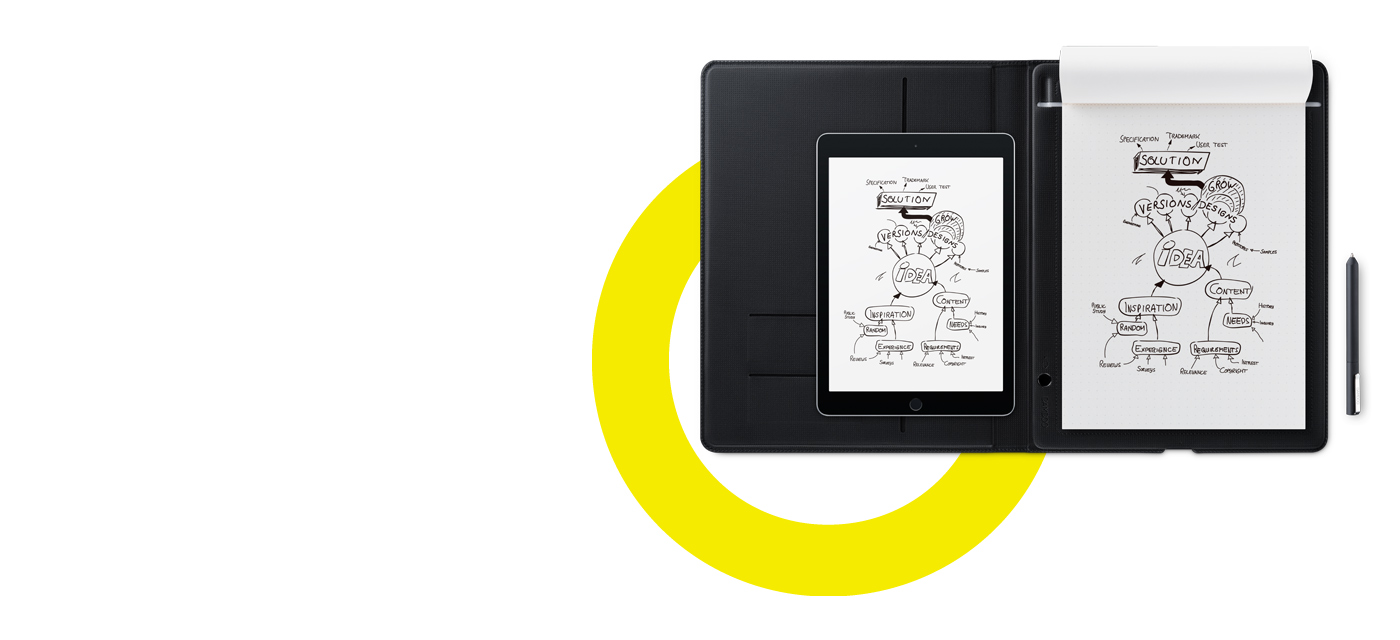
Schreibe einfach los
Verwende den Stift deines Bamboo Folio oder Bamboo Slate und notiere etwas auf Papier. Wenn du eine Notizseite beschrieben hast, drücke die Taste auf dem Smartpad, um sie in der Wacom Inkspace-App zu speichern. Keine Sorge, wenn du mal vergisst, auf die Taste zu drücken, bevor du mit einer neuen Seite beginnst. Deine Notizen erhalten einen Zeitstempel, sodass du sie später in der Wacom Inkspace-App ordnen kannst.
Für deinen Stift wird eine besondere Tintenpatrone benötigt, die du über die Wacom Website bestellen kannst.
Weiterbearbeiten und verfeinern
Deine Notizen auf dem Bamboo Spark werden als WILL universal ink gespeichert. So bleiben deine Ideen dynamisch: Du kannst sie in der Wacom Cloud weiter bearbeiten und verfeinern – zum Beispiel mit der Bamboo Paper App.
Lernprogramm
-
Handwriting to Text
-
Mit Inkspace arbeiten
-
Exporting to SVG
-
Mit Bamboo Paper arbeiten
-
In Evernote exportieren
-
Unboxing
-
Kopplung
-
In Onenote exportieren
Notizblöcke, A5, klein
Dreierpack A5-Notizblöcke, die genau in die kleine Version (S) des Bamboo Folio und Bamboo Slate und auch in das Bamboo Spark passen.
Notizblöcke, A4, groß
Dreierpack A4-Notizblöcke, die genau in die große Version (large) des Bamboo Folio und Bamboo Slate passen.
Tintenpatronen
Dreierpack Ersatz-Tintenpatronen D2 für den Stift deines Bamboo Spark, Bamboo Slate oder Bamboo Folio.